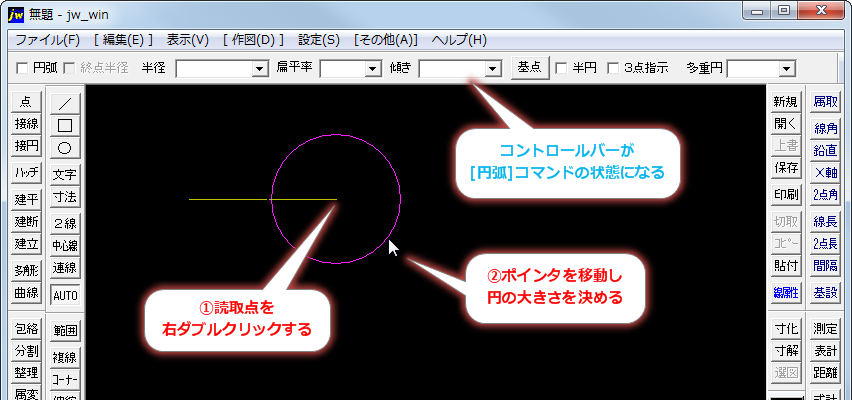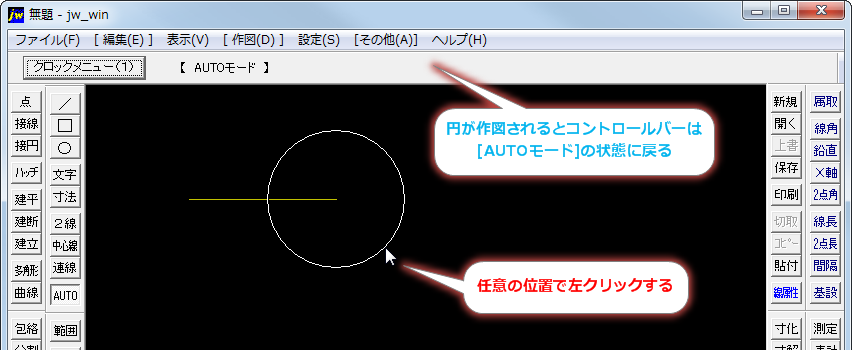[AUTOモード]コマンドで円を作図する
[AUTOモード]コマンドで円を作図することができます。 始点は左ダブルクリックすることで任意点、右ダブルクリックすることで読取点を指定できます。
任意点を中心とする円を作図する
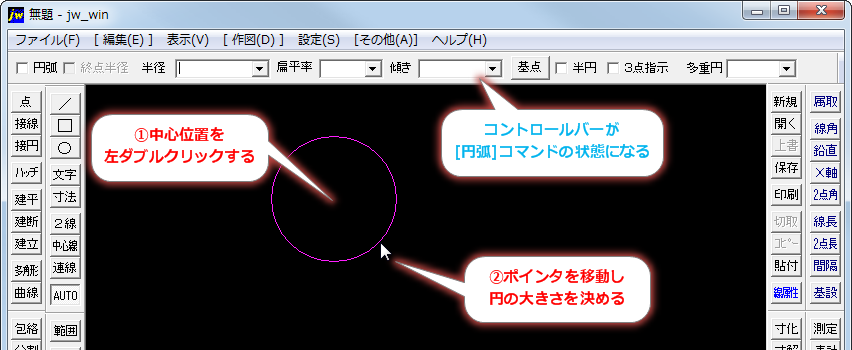
[AUTOモード]コマンドを実行後、作図ウィンドウ内の円の中心とする位置で左ダブルクリックします。 指定した位置の近くに線や円弧があると、円の作図と違う機能になってしまうので、始点付近を拡大し他の図から離れた場所で中心位置を指示しなければなりません。 中心位置を決めるとコントロールバーの表示が[円弧]コマンドの状態となり、作図ウィンドウには指定された中心位置を基準とし、マウスポインタの動きに合わせ円の仮線が表示れます。
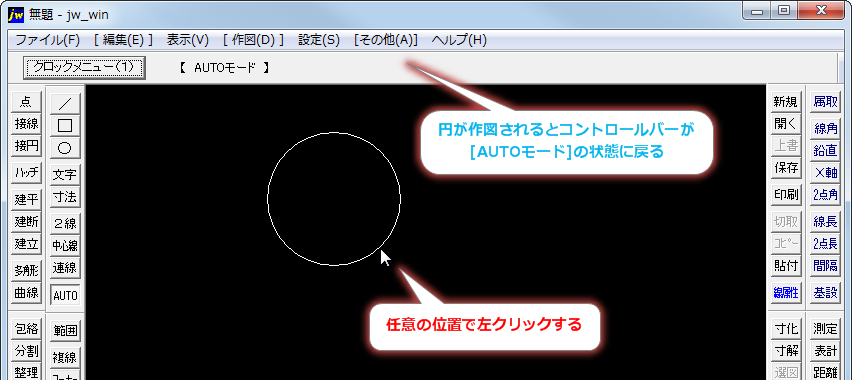
マウスポインタを移動し作図する円の大きさを決め左クリック(読取点の場合は右クリック)すると、現在の書き込みレイヤ・線種で円が作図されます。 円が作図されるとコントロールバーの表示が[AUTOモード]の状態に戻ります。
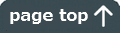
Copyright © 2007-2025
Jw_cad超初心者道場 All Rights Reserved.